Comment supprimer le maliciel de type cheval de Troie Tinynuke du système d'exploitation ?
de TroieÉgalement connu sous le nom de: Maliciel Tinynuke
Obtenez une analyse gratuite et vérifiez si votre ordinateur est infecté.
SUPPRIMEZ-LES MAINTENANTPour utiliser le produit complet, vous devez acheter une licence pour Combo Cleaner. 7 jours d’essai limité gratuit disponible. Combo Cleaner est détenu et exploité par RCS LT, la société mère de PCRisk.
Qu'est-ce que Tinynuke ?
Tinynuke (également connu sous le nom de Nukebot) est une application de type cheval de Troie qui collecte les informations d'identification du compte. Tinynuke détourne les navigateurs et collecte des données lorsque les utilisateurs visitent des sites Web bancaires. Après sa sortie initiale fin 2016, Tinynuke était vendu sur divers forums de hackers. Cependant, début 2017, l'intégralité du code source a été divulguée et, par conséquent, le maliciel est devenu accessible au public.
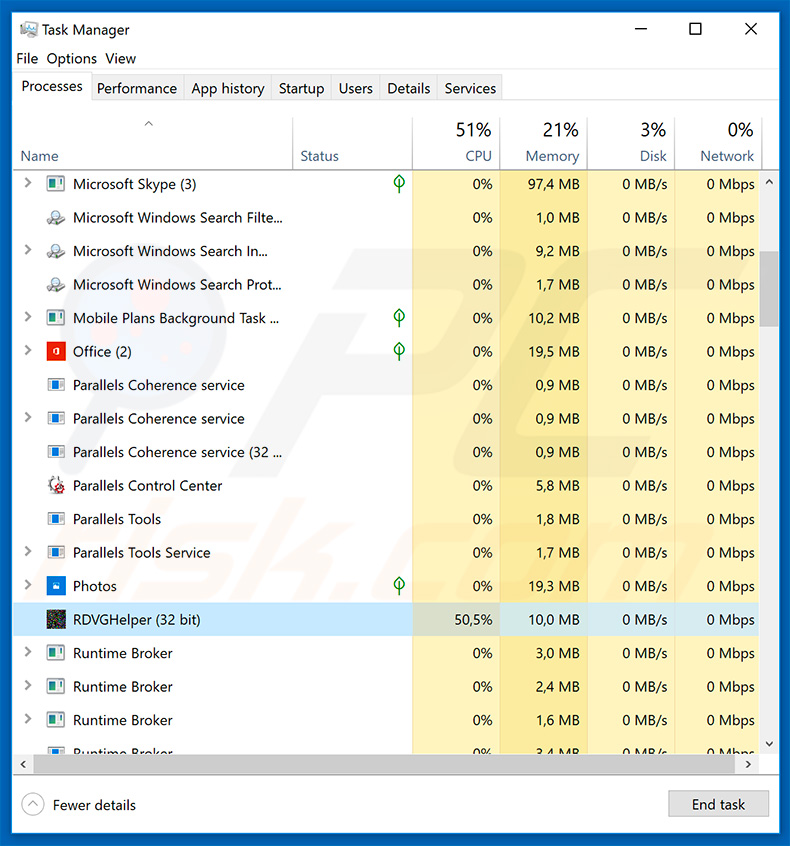
Présentation du maliciel Tinynuke
La recherche montre que Tinynuke injecte du JavaScript dans certains sites Web bancaires (y compris Amazon et la banque Lloyds). De plus, Tinynuke collecte les données de requête HTTP POST à partir d'Internet Explorer, de Google Chrome et de Mozilla Firefox. Ceci pour collecter diverses informations d'identification de compte, en ciblant en particulier les comptes bancaires.
Les cybercriminels visent à générer autant de revenus que possible et sont susceptibles d'utiliser à mauvais escient les comptes piratés via des achats en ligne, des transferts d'argent, etc. Par conséquent, les victimes pourraient subir de graves pertes financières.
En outre, de nombreux utilisateurs sont souvent négligents, manquent de connaissances en matière de cybersécurité et utilisent souvent les mêmes informations de connexion (courriels) et mots de passe pour plusieurs comptes. Ainsi, après avoir accédé à un compte, les criminels peuvent souvent accéder à plusieurs autres. Les courriels, les réseaux sociaux et autres comptes similaires peuvent être utilisés pour voler l'identité de la victime.
Ces criminels peuvent envoyer des fichiers malveillants aux contacts de la victime ou tenter d'emprunter de l'argent, causant ainsi encore plus de problèmes. En résumé, la présence du cheval de Troie Tinynuke peut entraîner de graves problèmes de confidentialité et des pertes financières importantes (dettes, économies perdues, etc.).
Tinynuke est souvent promu à l'aide de campagnes de courrier indésirable. Par conséquent, si vous avez récemment ouvert des pièces jointes suspectes ou voyez des processus douteux (par exemple, "RDVGHelper") dans le Gestionnaire des tâches de Windows, analysez immédiatement le système avec une suite antivirus/anti-logiciel espions réputée et éliminez toutes les menaces détectées.
| Nom | Maliciel Tinynuke |
| Type de menace | Cheval de Troie, virus de vol de mot de passe, maliciel bancaire, logiciel espion. |
| Noms de détection | Avast (Win32:BankerX-gen [Trj]), Combo Cleaner (DeepScan:Generic.Tinukebot.1.E874ED70), ESET-NOD32 (Une variante de Win32/Tinukebot.C), Kaspersky (UDS:DangerousObject.Multi.Generic) , Microsoft (Trojan:Win32/Ymacco.AA5B), Liste complète des détections (VirusTotal) |
| Nom(s) des processus malveillants | RDVGHelper (le nom du processus peut varier) |
| Symptômes | Les chevaux de Troie sont conçus pour s'infiltrer furtivement dans l'ordinateur de la victime et rester silencieux, de sorte qu'aucun symptôme particulier n'est clairement visible sur une machine infectée. |
| Modes de diffusion | Pièces jointes infectées, publicités en ligne malveillantes, ingénierie sociale, logiciels de "cracks". |
| Dommages | Mots de passe et informations bancaires volés, usurpation d'identité, ordinateur de la victime ajouté à un botnet. |
|
Suppression des maliciels (Windows) |
Pour éliminer d'éventuelles infections par des maliciels, analysez votre ordinateur avec un logiciel antivirus légitime. Nos chercheurs en sécurité recommandent d'utiliser Combo Cleaner. Téléchargez Combo CleanerUn scanner gratuit vérifie si votre ordinateur est infecté. Pour utiliser le produit complet, vous devez acheter une licence pour Combo Cleaner. 7 jours d’essai limité gratuit disponible. Combo Cleaner est détenu et exploité par RCS LT, la société mère de PCRisk. |
Exemples de maliciels de vol d'informations
Il existe de nombreuses infections de type cheval de Troie qui partagent des similitudes avec Tinynuke. Par exemple, TrickBot, Adwind, FormBook, etc. Bien que les développeurs soient différents, ces programmes ont un comportement pratiquement identique - tous collectent des informations. Par conséquent, ils constituent une menace importante pour votre vie privée et votre sécurité financière. Éliminez immédiatement les infections telles que Tinynuke.
Comment Tinynuke a-t-il infiltré mon ordinateur ?
Les campagnes de courrier indésirable sont une méthode de distribution utilisée par les cybercriminels. Ils envoient des messages électroniques trompeurs (par exemple, de fausses factures/factures pour certaines commandes) et encouragent les utilisateurs à les ouvrir. Cela entraîne des infections du système. L'une des campagnes que nous avons analysées a envoyé des courriels contenant des liens vers des factures concernant la remise à neuf d'un téléviseur Samsung.
Le courriel contenait un lien Dropbox pour télécharger la pièce jointe, qui était présentée comme un document Microsoft Word (facture). En fait, il s'agissait d'un exécutable appelé "Invoice_260319_9lz8kba2e.DOC.exe". De cette façon, les utilisateurs peuvent finir par infecter leurs ordinateurs manuellement.
Les campagnes de spam par courriel font généralement profliférer des chevaux de Troie tels que Tinynuke, cependant, les criminels sont également susceptibles de propager ces infections en utilisant de fausses mises à jour/cracks de logiciels et des sources de téléchargement de logiciels non officielles. Les fausses mises à jour infectent les ordinateurs en exploitant des bogues/défauts logiciels obsolètes ou simplement en téléchargeant et en installant des maliciels plutôt que les mises à jour.
Les outils de craquage activent gratuitement des logiciels payants, cependant, comme ils sont souvent utilisés pour faire proliférer des maliciels, les utilisateurs infectent généralement leurs ordinateurs, plutôt que d'accéder à des fonctionnalités payantes. Les réseaux Peer-to-Peer (P2P), les sites Web de téléchargement de logiciels gratuits, les sites d'hébergement de fichiers gratuits et autres sont utilisés pour faire proliférer les maliciels en les présentant comme des logiciels légitimes.
Comme pour les pièces jointes aux courriels, les utilisateurs sont amenés à télécharger et à installer manuellement des maliciels. En résumé, les principales raisons des infections informatiques sont le manque de connaissance de ces menaces et un comportement imprudent.
Comment éviter l'installation de maliciels ?
Pour éviter cette situation, soyez très prudent lorsque vous naviguez sur Internet et téléchargez, installez et mettez à jour des logiciels. N'ouvrez jamais les pièces jointes d'un courriel qui ne vous concernent pas (qui ne sont pas pertinentes) ou dont l'expéditeur est méconnaissable/suspect. Téléchargez un logiciel à partir de sources officielles uniquement, en utilisant des liens de téléchargement directs.
Les téléchargeurs/installateurs tiers ne doivent pas être utilisés, car ils incluent souvent des applications malveillantes. Maintenir à jour les applications et les systèmes d'exploitation installés est également extrêmement important, cependant, utilisez les fonctions ou les outils implémentés fournis par le développeur officiel. Sachez que le piratage de logiciels est un cybercrime et que le risque d'infection est extrêmement élevé.
Par conséquent, n'essayez jamais de cracker les applications installées. Enfin, installez et exécutez une suite antivirus/anti-logiciel espion réputée - ces outils détectent et éliminent les maliciels avant que le système ne soit endommagé. Si vous pensez que votre ordinateur est déjà infecté, nous vous recommandons d'exécuter une analyse avec Combo Cleaner Antivirus pour Windows pour éliminer automatiquement les maliciels infiltrés.
Exemple de campagne de courrier indésirable faisant la promotion d'un lien de téléchargement d'une pièce jointe malveillante qui injecte le cheval de Troie Tinynuke :
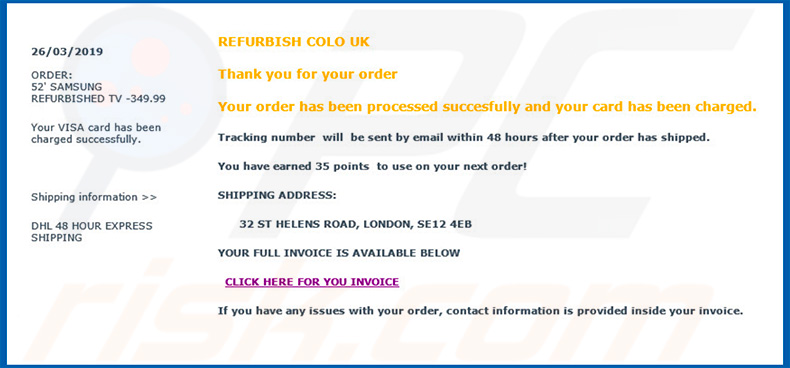
Texte présenté dans ce courriel :
ORDER:
52' SAMSUNG REFURBISHED TV -349.99
Your VISA card has been charged successfully.
Shipping information >>
DHL 48 HOUR EXPRESS SHIPPING
REFURBISH COLO UK
Thank you for your order
Your order has been processed succesfully and your card has been charged.
Tracking number will be sent by email within 48 hours after your order has shipped.
You have earned 35 points to use on your next order!
SHIPPING ADDRESS:
32 ST HELENS ROAD, LONDON, SE12 4EB
YOUR FULL INVOICE IS AVAILABLE BELOW
CLICK HERE FOR YOU INVOICE
If you have any issues with your order, contact information is provided inside your invoice.
Capture d'écran de la pièce jointe malveillante téléchargée sur le site Web Dropbox :
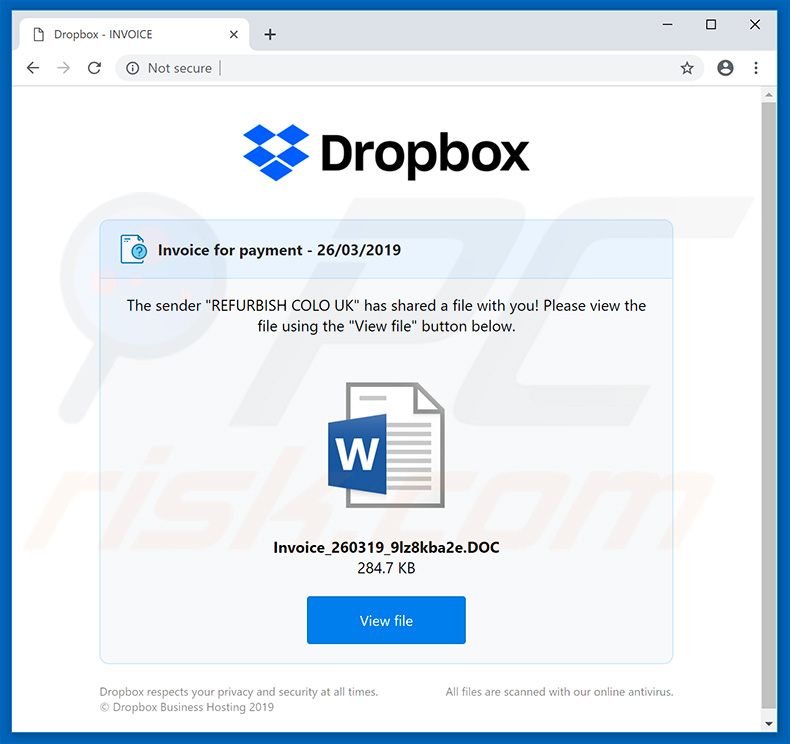
Mise à jour du 14 décembre 2021 - Le cheval de Troie Tinynuke a été observé presque exclusivement contre des entités françaises. La liste des cibles est large, allant de la fabrication, de la construction, de la technologie aux organisations financières et aux entreprises. Ces campagnes impliquent la prolifération de Tinynuke via des courriels de spam sur le thème de la facturation et autres liés aux entreprises. La chaîne d'infection est constituée de liens présents dans les courriers indésirables, conduisant à des sites malveillants également en français. À partir de ces sites, les victimes obtiennent des fichiers archivés contenant Tinynuke.
Suppression automatique et instantanée des maliciels :
La suppression manuelle des menaces peut être un processus long et compliqué qui nécessite des compétences informatiques avancées. Combo Cleaner est un outil professionnel de suppression automatique des maliciels qui est recommandé pour se débarrasser de ces derniers. Téléchargez-le en cliquant sur le bouton ci-dessous :
TÉLÉCHARGEZ Combo CleanerEn téléchargeant n'importe quel logiciel listé sur ce site web vous acceptez notre Politique de Confidentialité et nos Conditions d’Utilisation. Pour utiliser le produit complet, vous devez acheter une licence pour Combo Cleaner. 7 jours d’essai limité gratuit disponible. Combo Cleaner est détenu et exploité par RCS LT, la société mère de PCRisk.
Menu rapide :
- Qu'est-ce que Tinynuke ?
- ÉTAPE 1. Suppression manuelle du maliciel Tinynuke.
- ÉTAPE 2. Vérifiez si votre ordinateur est propre.
Comment supprimer manuellement les maliciels ?
La suppression manuelle des maliciels est une tâche compliquée - il est généralement préférable de permettre aux programmes antivirus ou anti-maliciel de le faire automatiquement. Pour supprimer ce maliciel, nous vous recommandons d'utiliser Combo Cleaner Antivirus pour Windows.
Si vous souhaitez supprimer les maliciels manuellement, la première étape consiste à identifier le nom du logiciel malveillant que vous essayez de supprimer. Voici un exemple de programme suspect exécuté sur l'ordinateur d'un utilisateur :

Si vous avez vérifié la liste des programmes exécutés sur votre ordinateur, par exemple à l'aide du gestionnaire de tâches, et identifié un programme qui semble suspect, vous devez continuer avec ces étapes :
 Téléchargez un programme appelé Autoruns. Ce programme affiche les emplacements des applications à démarrage automatique, du registre et du système de fichiers :
Téléchargez un programme appelé Autoruns. Ce programme affiche les emplacements des applications à démarrage automatique, du registre et du système de fichiers :

 Redémarrez votre ordinateur en mode sans échec :
Redémarrez votre ordinateur en mode sans échec :
Utilisateurs de Windows XP et Windows 7 : démarrez votre ordinateur en mode sans échec. Cliquez sur Démarrer, cliquez sur Arrêter, cliquez sur Redémarrer, cliquez sur OK. Pendant le processus de démarrage de votre ordinateur, appuyez plusieurs fois sur la touche F8 de votre clavier jusqu'à ce que le menu Options avancées de Windows s'affiche, puis sélectionnez Mode sans échec avec mise en réseau dans la liste.

Vidéo montrant comment démarrer Windows 7 en "Mode sans échec avec mise en réseau" :
Utilisateurs de Windows 8 : Démarrer Windows 8 en mode sans échec avec mise en réseau - Accédez à l'écran de démarrage de Windows 8, tapez Avancé, dans les résultats de la recherche, sélectionnez Paramètres. Cliquez sur Options de démarrage avancées, dans la fenêtre "Paramètres généraux du PC" ouverte, sélectionnez Démarrage avancé.
Cliquez sur le bouton "Redémarrer maintenant". Votre ordinateur va maintenant redémarrer dans le "menu des options de démarrage avancées". Cliquez sur le bouton "Dépanner", puis cliquez sur le bouton "Options avancées". Dans l'écran des options avancées, cliquez sur "Paramètres de démarrage".
Cliquez sur le bouton "Redémarrer". Votre PC redémarrera dans l'écran Paramètres de démarrage. Appuyez sur F5 pour démarrer en mode sans échec avec mise en réseau.

Vidéo montrant comment démarrer Windows 8 en "Mode sans échec avec mise en réseau" :
Utilisateurs de Windows 10 : Cliquez sur le logo Windows et sélectionnez l'icône Alimentation. Dans le menu ouvert, cliquez sur "Redémarrer" tout en maintenant le bouton "Shift" de votre clavier enfoncé. Dans la fenêtre "choisir une option", cliquez sur "Dépanner", sélectionnez ensuite "Options avancées".
Dans le menu des options avancées, sélectionnez "Paramètres de démarrage" et cliquez sur le bouton "Redémarrer". Dans la fenêtre suivante, vous devez cliquer sur le bouton "F5" de votre clavier. Cela redémarrera votre système d'exploitation en mode sans échec avec mise en réseau.

Vidéo montrant comment démarrer Windows 10 en "Mode sans échec avec mise en réseau" :
 Extrayez l'archive téléchargée et exécutez le fichier Autoruns.exe.
Extrayez l'archive téléchargée et exécutez le fichier Autoruns.exe.

 Dans l'application Autoruns, cliquez sur "Options" en haut et décochez les options "Masquer les emplacements vides" et "Masquer les entrées Windows". Après cette procédure, cliquez sur l'icône "Actualiser".
Dans l'application Autoruns, cliquez sur "Options" en haut et décochez les options "Masquer les emplacements vides" et "Masquer les entrées Windows". Après cette procédure, cliquez sur l'icône "Actualiser".

 Consultez la liste fournie par l'application Autoruns et localisez le fichier malveillant que vous souhaitez éliminer.
Consultez la liste fournie par l'application Autoruns et localisez le fichier malveillant que vous souhaitez éliminer.
Vous devez écrire son chemin complet et son nom. Notez que certains maliciels masquent les noms de processus sous des noms de processus Windows légitimes. À ce stade, il est très important d'éviter de supprimer des fichiers système. Après avoir localisé le programme suspect que vous souhaitez supprimer, cliquez avec le bouton droit de la souris sur son nom et choisissez "Supprimer".

Après avoir supprimé le maliciel via l'application Autoruns (cela garantit que le maliciel ne s'exécutera pas automatiquement au prochain démarrage du système), vous devez rechercher le nom du maliciel sur votre ordinateur. Assurez-vous d'activer les fichiers et dossiers cachés avant de continuer. Si vous trouvez le nom de fichier du maliciel, assurez-vous de le supprimer.

Redémarrez votre ordinateur en mode normal. En suivant ces étapes, vous devriez supprimer tout maliciel de votre ordinateur. Notez que la suppression manuelle des menaces nécessite des compétences informatiques avancées. Si vous ne possédez pas ces compétences, laissez la suppression des maliciels aux programmes antivirus et anti-maliciel.
Ces étapes peuvent ne pas fonctionner avec les infections de maliciels avancés. Comme toujours, il est préférable de prévenir l'infection que d'essayer de supprimer les maliciels plus tard. Pour protéger votre ordinateur, installez les dernières mises à jour du système d'exploitation et utilisez un logiciel antivirus. Pour être sûr que votre ordinateur est exempt d'infections malveillantes, nous vous recommandons de l'analyser avec Combo Cleaner Antivirus pour Windows.
Foire Aux Questions (FAQ)
Mon ordinateur est infecté par le maliciel Tinynuke, dois-je formater mon périphérique de stockage pour m'en débarrasser ?
Non, la destitution de Tinynuke ne nécessite pas de mesures aussi drastiques.
Quels sont les plus gros problèmes que les maliciels Tinynuke peuvent causer ?
Les menaces posées par un programme malveillant dépendent de ses capacités et des objectifs des cybercriminels. Tinynuke est un cheval de Troie voleur d'informations ; par conséquent, la plupart des dangers qu'il pose sont liés à la vie privée. Par exemple, les infections Tinynuke peuvent entraîner de graves problèmes de confidentialité, une perte d'accès/de contrôle sur les comptes en ligne, le vol d'identité et des pertes financières importantes.
Quel est le but du maliciel Tinynuke ?
En général, les maliciels ont pour seul objectif de générer des revenus pour leurs développeurs ou les cybercriminels qui les utilisent. Parmi les autres objectifs potentiels, citons : l'amusement des criminels, les motivations politiques/géopolitiques, les raisons personnelles (c'est-à-dire cibler des individus spécifiques), la perturbation de processus (par exemple, site Web, service, entreprise, organisation, etc.
Comment le maliciel Tinynuke a-t-il infiltré mon ordinateur ?
Les maliciels prolifèrent à l'aide de tactiques d'hameçonnage et d'ingénierie sociale. Par exemple, les programmes malveillants sont distribués par le biais de téléchargements intempestifs (trompeurs et furtifs), de courriers indésirables, d'escroqueries en ligne, de sites Web non officiels et gratuits, de réseaux de partage Peer-to-Peer, d'outils d'activation de logiciels illégaux ("cracking"), de fausses mises à jour, etc.
Combo Cleaner me protégera-t-il des maliciels ?
Oui, Combo Cleaner est capable de détecter et d'éliminer presque toutes les infections de maliciels connues. Cependant, il convient de noter qu'il est essentiel d'effectuer une analyse complète du système, car les maliciels haut de gamme ont tendance à se cacher profondément dans les systèmes.
Partager:

Tomas Meskauskas
Chercheur expert en sécurité, analyste professionnel en logiciels malveillants
Je suis passionné par la sécurité informatique et la technologie. J'ai une expérience de plus de 10 ans dans diverses entreprises liées à la résolution de problèmes techniques informatiques et à la sécurité Internet. Je travaille comme auteur et éditeur pour PCrisk depuis 2010. Suivez-moi sur Twitter et LinkedIn pour rester informé des dernières menaces de sécurité en ligne.
Le portail de sécurité PCrisk est proposé par la société RCS LT.
Des chercheurs en sécurité ont uni leurs forces pour sensibiliser les utilisateurs d'ordinateurs aux dernières menaces en matière de sécurité en ligne. Plus d'informations sur la société RCS LT.
Nos guides de suppression des logiciels malveillants sont gratuits. Cependant, si vous souhaitez nous soutenir, vous pouvez nous envoyer un don.
Faire un donLe portail de sécurité PCrisk est proposé par la société RCS LT.
Des chercheurs en sécurité ont uni leurs forces pour sensibiliser les utilisateurs d'ordinateurs aux dernières menaces en matière de sécurité en ligne. Plus d'informations sur la société RCS LT.
Nos guides de suppression des logiciels malveillants sont gratuits. Cependant, si vous souhaitez nous soutenir, vous pouvez nous envoyer un don.
Faire un don
▼ Montrer la discussion